Kodi je nevjerojatno moćan otvoreni izvorni medijski uređaj koji se može koristiti za strujanje gotovo bilo čega. Na primjer, svoje omiljene TV emisije možete gledati s bilo kojeg mjesta i pomoću Kodija možete snimiti svaki važan sportski događaj. Najbolje od svega, besplatno je! Jedino je pitanje kako postaviti Kodi na svoj mobilni uređaj kako biste mogli iskoristiti njegove nevjerojatne ponude s bilo kojeg mjesta?
Ako ste korisnik iPada ili iPhonea, instaliranje Kodija nije tako teško. Iako to nije baš tako jednostavno kao posjetiti App Store, to se može učiniti relativno brzo. Zapravo postoji nekoliko načina za instaliranje Kodija na vaš iPad ili iPhone, uključujući putem radnog računala.
U ovom postu prikazat ćemo vam korak po korak kako instalirati Kodi na iPad ili iPhone, koristeći radnu površinu i aplikaciju Cydia Impactor. Za potrebe ovog vodiča koristit ćemo Windows uređaj spojen na iPhone. Međutim, možete slijediti slične korake pomoću Mac računala i iPada ili bilo koje druge kombinacije. Započnimo!
Koristite VPN s Kodi-jem
Prije nego što se zaglavite u instalacijskom postupku, vrijedno je napomenuti da se preporučuje instaliranje virtualne privatne mreže (VPN) prije streaminga ili preuzimanja sadržaja pomoću Kodi-ja. To se visoko preporučuje jer vam daje dodatnu razinu privatnosti šifriranjem prometa na uređaju i preusmjeravanjem istog. To vam omogućuje da svoju streaming aktivnost zadržite privatno od vašeg davatelja internetskih usluga i ostale, kao i da deblokirate geo-zaključan sadržaj. Poznato je da su davatelji internetskih usluga usporili teške struje, a problemi s međuspremnicima Kodija uobičajeni su za one koji ne koriste VPN.
Pored toga, iako sama aplikacija Kodi ne prijeti, različiti dodaci Kodi koje kasnije možete instalirati nose rizik sigurnosti i privatnosti. Neki su dodaci oteti u prošlosti i korišteni za špijuniranje korisničkih računala i web-aktivnosti. Jedan popularni dodatak, Exodus, čak je korišten za stvaranje DDoS botneta od korisnika koji ne sumnjaju. S obzirom na nisku sigurnost zbog koje su mnogi dodaci smješteni i isporučeni putem interneta, najbolje je izbjegavati izlaganje svog identiteta i podataka. VPN će to učiniti za vas pomoću visoko sigurnih, šifriranih podatkovnih veza.
U idealnom slučaju, trebali biste pronaći brzi, pouzdani VPN kao što je IPVanish. Ovaj pružatelj ozbiljno govori o privatnosti i nudi super velike brzine za strujanje. Štaviše, oni nude i ogroman popust od 60% za naše čitatelje. Instalacija je jednostavna i omogućuje pristup svim Kodi dodacima, pa se preporučuje.
Sad kad je to izostalo, skočimo na vas kako biste se postavili s Kodijem!
Korak # 1: Preuzmite najnoviju verziju Cydia Impactor
Cydia Impactor omogućuje vam jednostavno prebacivanje aplikacija na iOS uređaj bez potrebe za prebijanjem zatvora. Otvorite početnu stranicu Cydia Impactor i odaberite odgovarajuću verziju.
U ovom slučaju koristit ćemo verziju sustava Windows. Nakon što mapu spremite na radnu površinu, morat ćete izdvojiti njene datoteke. Otvorite mapu i odaberite Izdvajanje datoteka.
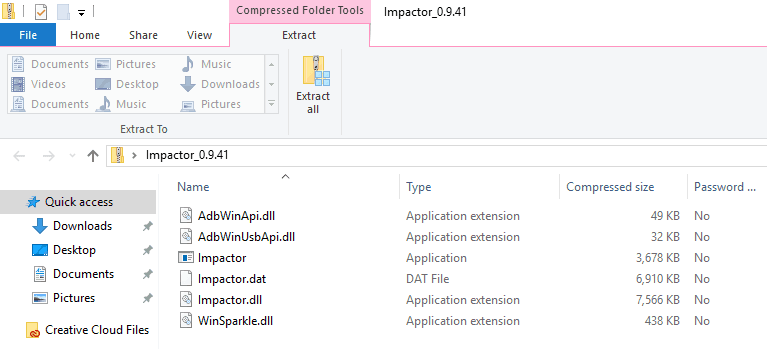
Sad kad ste to već pripremili, možete prijeći na Kodi.
Korak # 2: Preuzmite najnoviju verziju Kodija
 Budući da se nove verzije Kodija redovito objavljuju, najbolje je krenuti ravno do izvora za najnoviju datoteku. No imajte na umu da će vam Kodi pružiti DEB datoteku i za ovu instalaciju trebat će vam IPA datoteka. Ne brinite, reći ćemo vam kako provesti konverziju. Međutim, ako ne želite da prođete kroz ovaj korak, jednostavno možete potražiti “najnoviju Kodi IPA datoteku”, i trebali biste je moći brzo pronaći.
Budući da se nove verzije Kodija redovito objavljuju, najbolje je krenuti ravno do izvora za najnoviju datoteku. No imajte na umu da će vam Kodi pružiti DEB datoteku i za ovu instalaciju trebat će vam IPA datoteka. Ne brinite, reći ćemo vam kako provesti konverziju. Međutim, ako ne želite da prođete kroz ovaj korak, jednostavno možete potražiti “najnoviju Kodi IPA datoteku”, i trebali biste je moći brzo pronaći.
Ako volite izvršiti pretvorbu, idite na Kodi početnu stranicu i kliknite plavu preuzimanje datoteka gumb u gornjem desnom kutu.
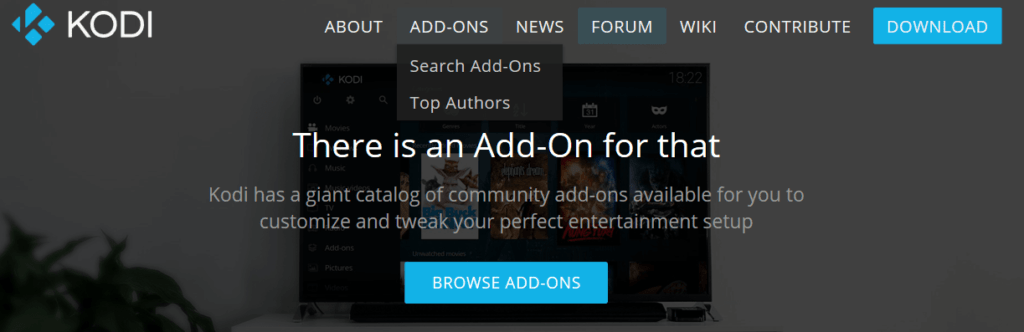
Pomaknite se prema dolje na stranici na rezultatu Odaberite svoje oružje odjeljak, u kojemu ćete imati mogućnost preuzimanja:
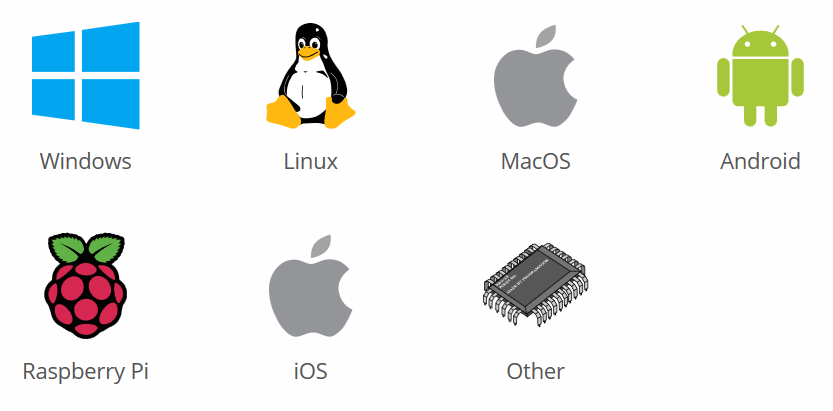
Kliknite ikonu s oznakom iOS, odaberite odgovarajuću DEB datoteku i spremite je na radnu površinu.

Zatim ćemo se osigurati da je upotrebljiv za našu metodu ugradnje.
Korak # 3: Pretvorite DEB datoteku u IPA datoteku
Prije nego što možete koristiti svoju Kodi datoteku s Cydia Impactor-om, morate je pretvoriti pomoću uslužnog programa koji ne može arhivirati. Za Windows možete koristiti alat poput 7-Zip ili MacOS korisnici mogu odabrati The Unarchiver. U svrhu ovog vodiča koristit ćemo 7-Zip.
Uz instalirani arhiver, desnom tipkom miša kliknite svoju DEB datoteku koju ste spremili na radnu površinu. Ovdje odaberite 7-Poštanski > Izdvajanje datoteka i odaberite mjesto za izvađene datoteke. Možda bi bilo lakše jednostavno stvari jednostavno za sada spremiti i spremiti sve na radnu površinu.
Kad sve to završi, otvorite izvučenu mapu i vidjet ćete datoteku s nazivom data.tr. Učinite isto s ovom datotekom (kliknite desnim gumbom i odaberite 7-Poštanski > Izdvajanje datoteka).
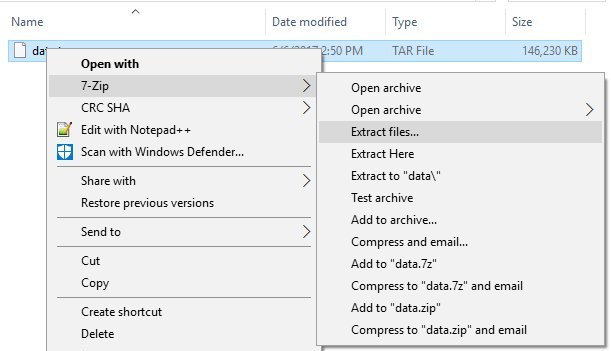
Sada otvorite izvučenu mapu i unutra ćete pronaći Prijave mapu. Otvorite ovo i vidjet ćete Kodi.app mapu. Ovdje stvorite novu mapu i imenovajte je nečim jednostavnim Kodi New.
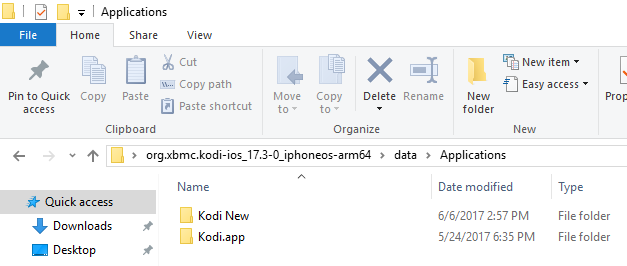
Zatim povucite Kodi.app mapu u novu mapu. Sada ovu novu mapu morate spakirati u arhivu. Kliknite desnom tipkom miša na nju i odaberite 7-Poštanski > Dodaj u arhivu.
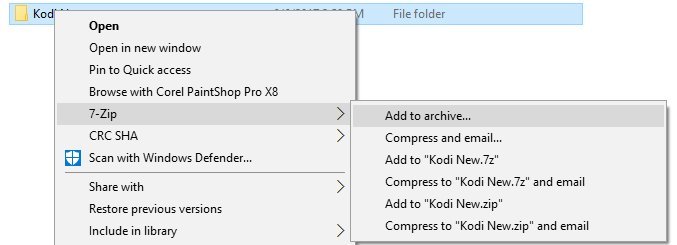
U rezultirajućem prozoru provjerite da se ime završava .IPA a format arhiva je .zip.
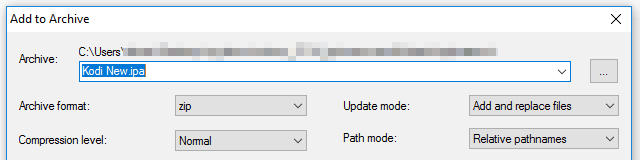
Nakon toga ćete spremiti novu IPA datoteku.
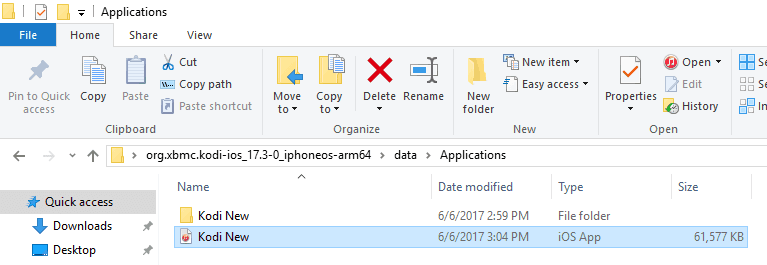
Povucite to preko radne površine da biste olakšali stvari.
Korak # 4: Spojite uređaj na radnu površinu i otvorite aplikaciju Cydia Impactor
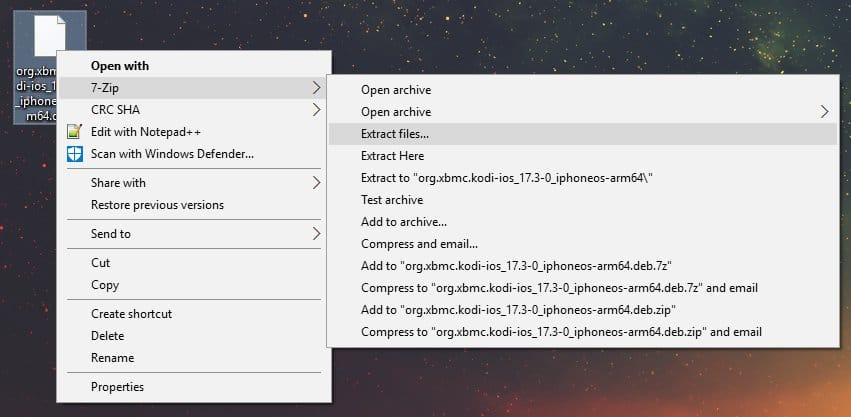 Sada kada ste spremili i Cydia Impactor aplikaciju i svoju Kodi IPA datoteku, vrijeme je da povežete svoj iPhone ili iPad na radnu površinu pomoću USB kabela. Ako se iTunes automatski otvori, zatvorite ga. Možda ćete morati odgovoriti na uređaj pitajući želite li vjerovati računalu:
Sada kada ste spremili i Cydia Impactor aplikaciju i svoju Kodi IPA datoteku, vrijeme je da povežete svoj iPhone ili iPad na radnu površinu pomoću USB kabela. Ako se iTunes automatski otvori, zatvorite ga. Možda ćete morati odgovoriti na uređaj pitajući želite li vjerovati računalu:
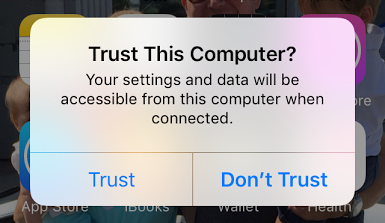
Sada je vrijeme da se vratimo na datoteke Cydia Impactor koje smo ranije izvadili. Otvorite mapu i odaberite udaračem (uz simbol alata)
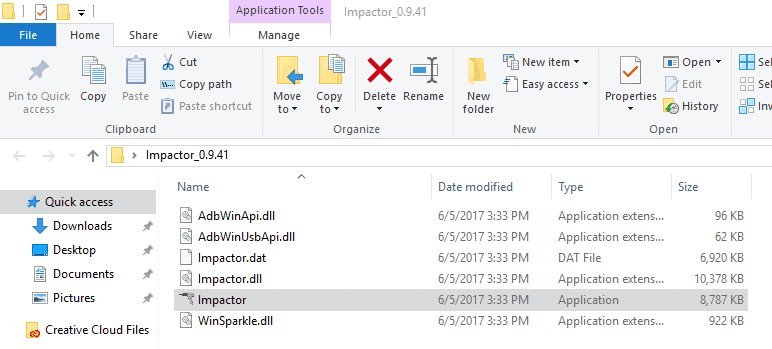
To će pokrenuti aplikaciju, ali ne pritisnite Start.

S aplikacijom spremnom za pokretanje vrijeme je za početak instaliranja.
Korak # 5: Pokrenite postupak instalacije
Kada je otvorena aplikacija Cydia Impactor, vrijeme je za upotrebu Kodi IPA datoteke koju ste stvorili ranije. Jednostavno povucite i ispustite datoteku na sučelje aplikacije. Zatim će Cydia Impactor tražiti da unesete svoje korisničko ime Apple iTunes, a zatim lozinku.
Iako se ovo može činiti malo nervoznim, ne brinite, ove se informacije ne bilježe i jednostavno šalju Appleu kako bi instalacija mogla započeti..
Sada je vrijeme da sjednemo i sačekamo dok traje instalacija. Na aplikaciji ćete vidjeti niz poruka, zajedno sa zelenom trakom koja naznačuje napredak postupka instalacije.
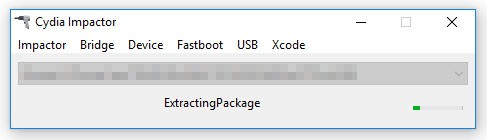
Jednom kada prestane, vrijeme je da pređete na sljedeći korak.
Korak # 6: Povjerite svoj korisnički ID kao programeru na svom uređaju
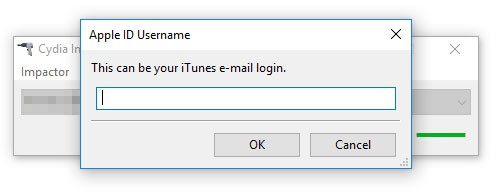 Posljednji korak u postupku prije nego što možete uživati u Kodi-ju je prihvaćanje povjerenja korisničkog ID-a kao programera na vašem uređaju. Da biste to učinili, uđite postavke > Općenito > Upravljanje uređajima.
Posljednji korak u postupku prije nego što možete uživati u Kodi-ju je prihvaćanje povjerenja korisničkog ID-a kao programera na vašem uređaju. Da biste to učinili, uđite postavke > Općenito > Upravljanje uređajima.
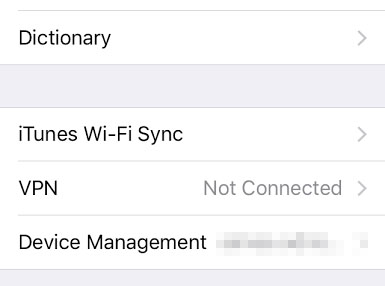
Sada morate odabrati samo sve Povjerenje , gdje je “” onaj koji ste koristili ranije.
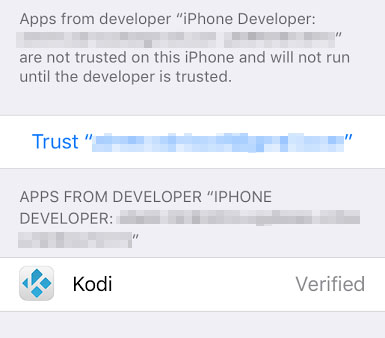
Napokon pogodi Povjerenje u rezultatskom skočnom prozoru za potvrdu:
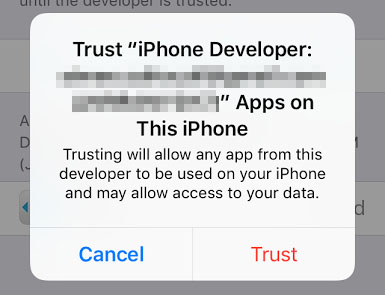
Kad to učinite, možete izaći postavke gdje ćete na svom početnom zaslonu pronaći aplikaciju Kodi spremnu za upotrebu.
“Smartphone” Dariusz Sankowski licenciran pod CC BY 2.0
te preuzeti IPA datoteku s neke druge web stranice. Nakon što preuzmete DEB datoteku, prebacite je na radnu površinu i spremite je u mapu s Cydia Impactorom. Korak # 3: Pretvorite DEB datoteku u IPA datoteku Kako biste pretvorili DEB datoteku u IPA datoteku, trebat će vam alat poput iFunBox-a. Preuzmite i instalirajte iFunBox na svoj Windows uređaj i spojite svoj iPad ili iPhone na računalo. Otvorite iFunBox i odaberite svoj uređaj. Zatim odaberite opciju “Instaliraj aplikaciju” i odaberite DEB datoteku koju ste preuzeli u prethodnom koraku. iFunBox će automatski pretvoriti DEB datoteku u IPA datoteku i instalirati je na vaš uređaj. Korak # 4: Spojite uređaj na radnu površinu i otvorite aplikaciju Cydia Impactor Nakon što ste pretvorili DEB datoteku u IPA datoteku, spojite svoj iPad ili iPhone na računalo i otvorite aplikaciju Cydia Impactor. Aplikacija će automatski prepoznati vaš uređaj. Korak # 5: Pokrenite postupak instalacije Kliknite i povucite IPA datoteku u aplikaciju Cydia Impactor. Zatim unesite svoj Apple ID i lozinku kako biste potvrdili instalaciju. Postupak instalacije će započeti i trajat će nekoliko minuta. Nakon što se instalacija završi, Kodi će se pojaviti na vašem uređaju. Korak # 6: Povjerite svoj korisnički ID kao programeru na svom uređaju Kako biste mogli koristiti Kodi na svom uređaju, morat ćete povjeriti svoj korisnički ID kao programeru. Idite na Postavke > Općenito > Profili i upravljanje uređajima. Odaberite svoj Apple ID i kliknite na “Povjeri”. Sada možete koristiti Kodi na svom iPadu ili iPhoneu i uživati u svim njegovim nevjerojatnim ponudama. Uživajte u strujanju svojih omiljenih TV emisija i sportskih događaja s bilo kojeg mjesta!